Page 1
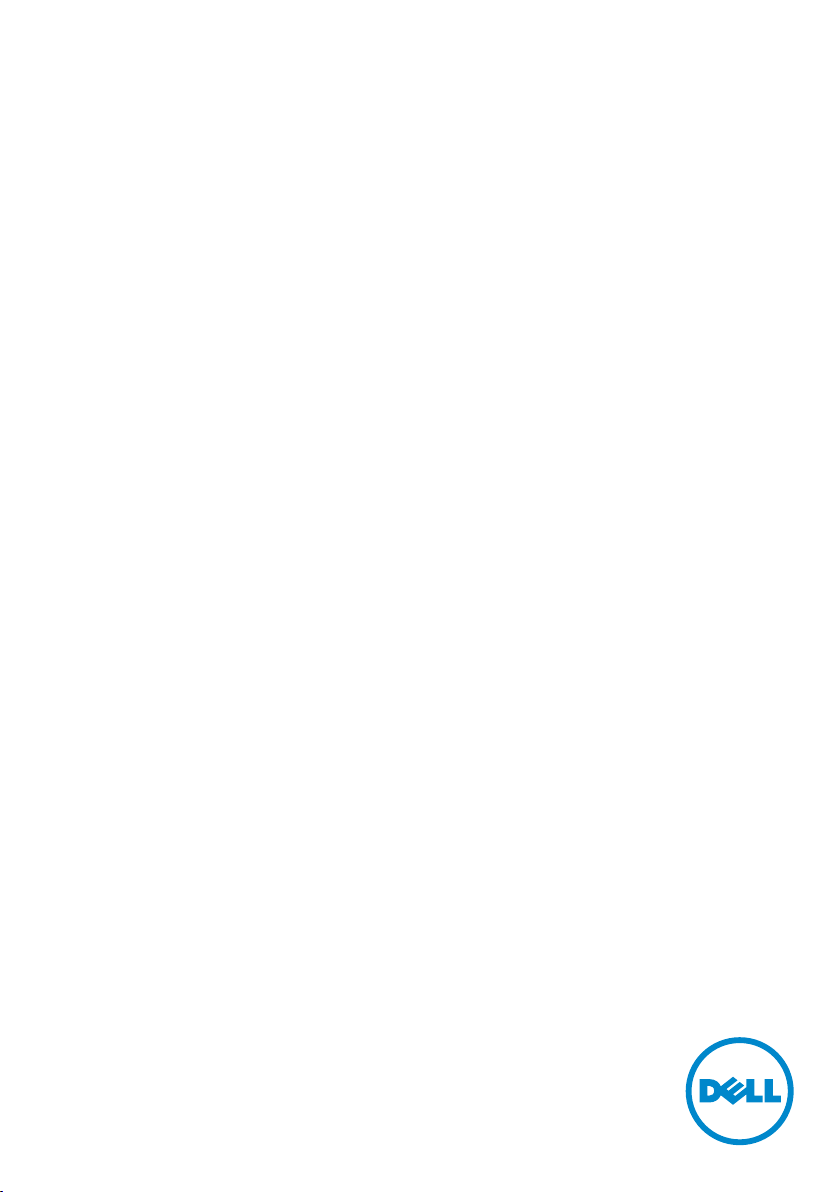
Dell UltraSharp UP3017
Dell Display Manager
Руководство пользователя
модели: UP3017
Наименование модели: UP3017t
Page 2
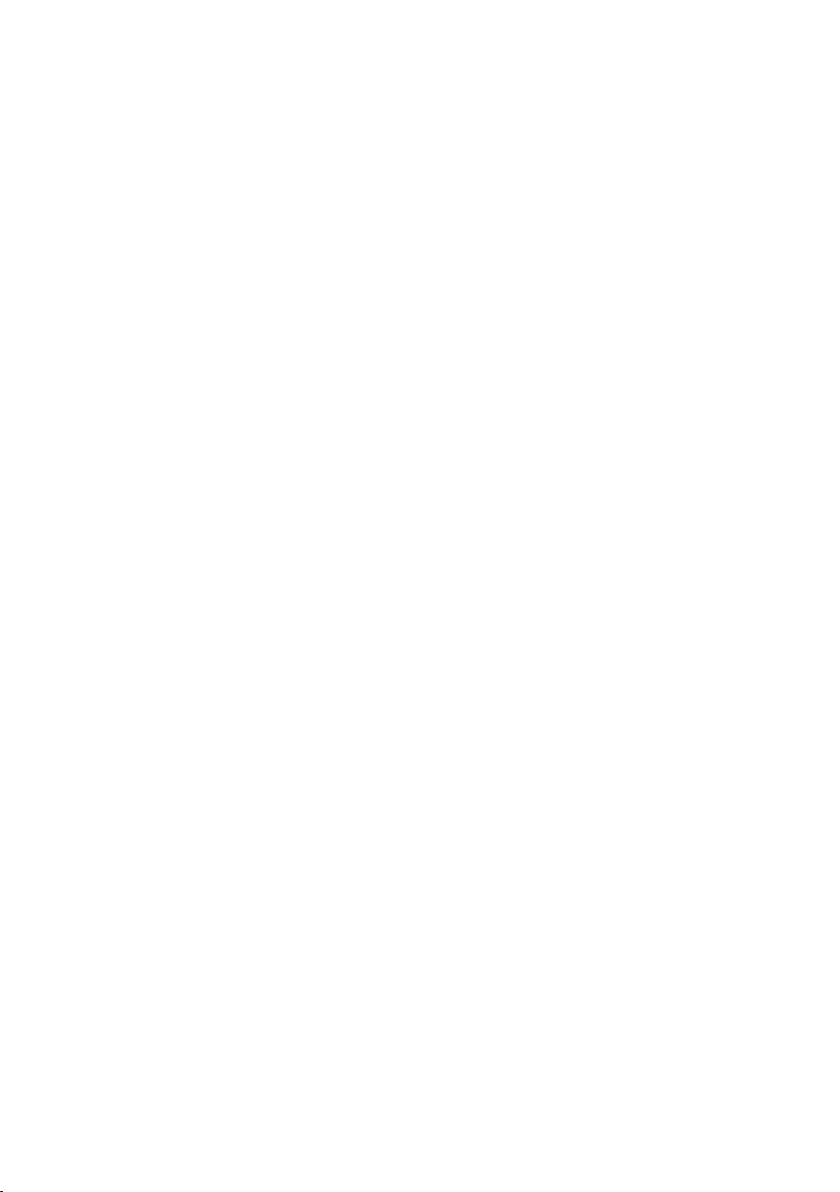
ПРИМЕЧАНИЕ. ПРИМЕЧАНИЕ содержит важную информацию, которая
позволяет пользователю оптимально использовать возможности прибора.
© 2016 Dell Inc. Все права защищены. Данное изделие охраняется
американским (США) и международным законодательством по авторскому праву и
интеллектуальной собственности.
Dell™ и логотип Dell являются товарными знаками компании Dell Inc. в США и/или
других странах. Все остальные товарные знаки и названия, упомянутые в настоящем
документе, могут быть товарными знаками соответствующих компаний.
2016 – 06 Rev. A00
Page 3
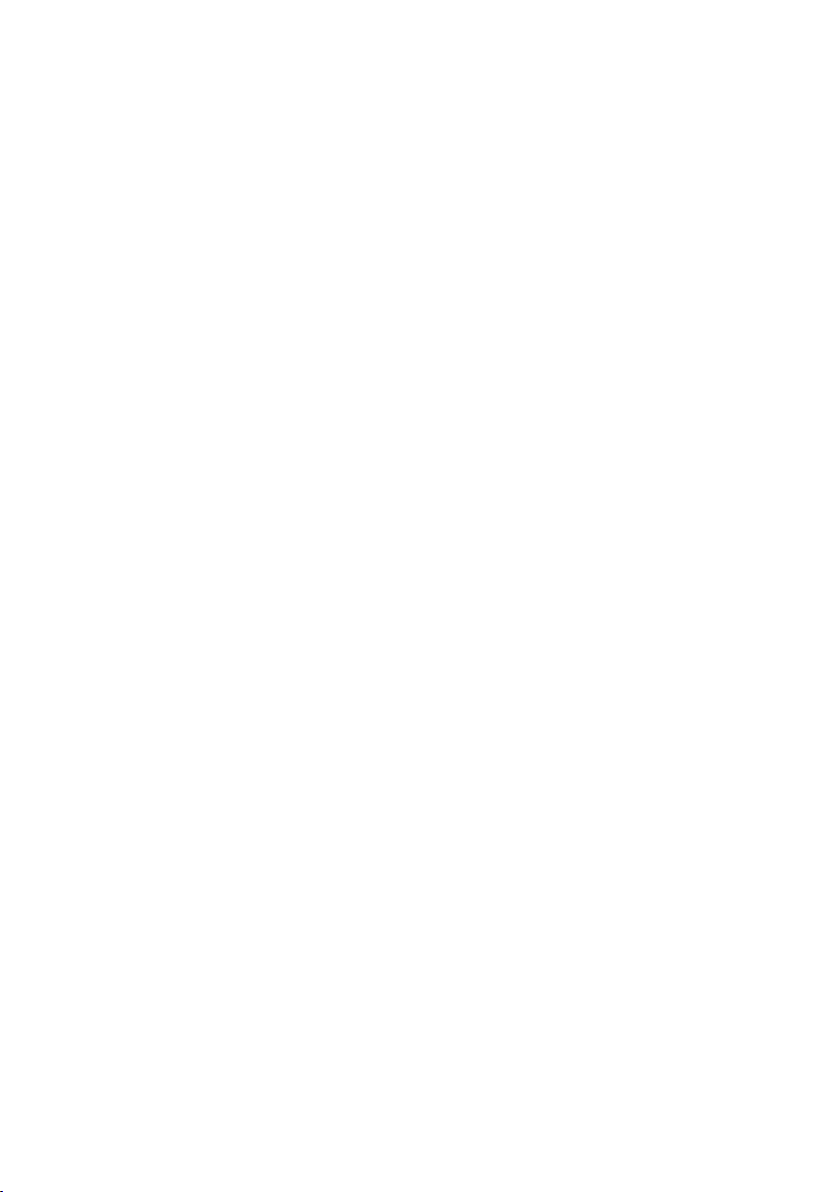
Contents
Обзор .................................................. 4
Использование диалогового окна “Быстрые
настройки”............................................. 5
Настройка базовых функций дисплея .................. 6
Сопоставление готовых режимов с приложениями ......7
Применение функций энергосбережения ............... 8
Упорядочивание окон при помощи функции Easy
Arrange ................................................ 9
Управление несколькими видеовходами ...............11
Содержание | 3
Page 4
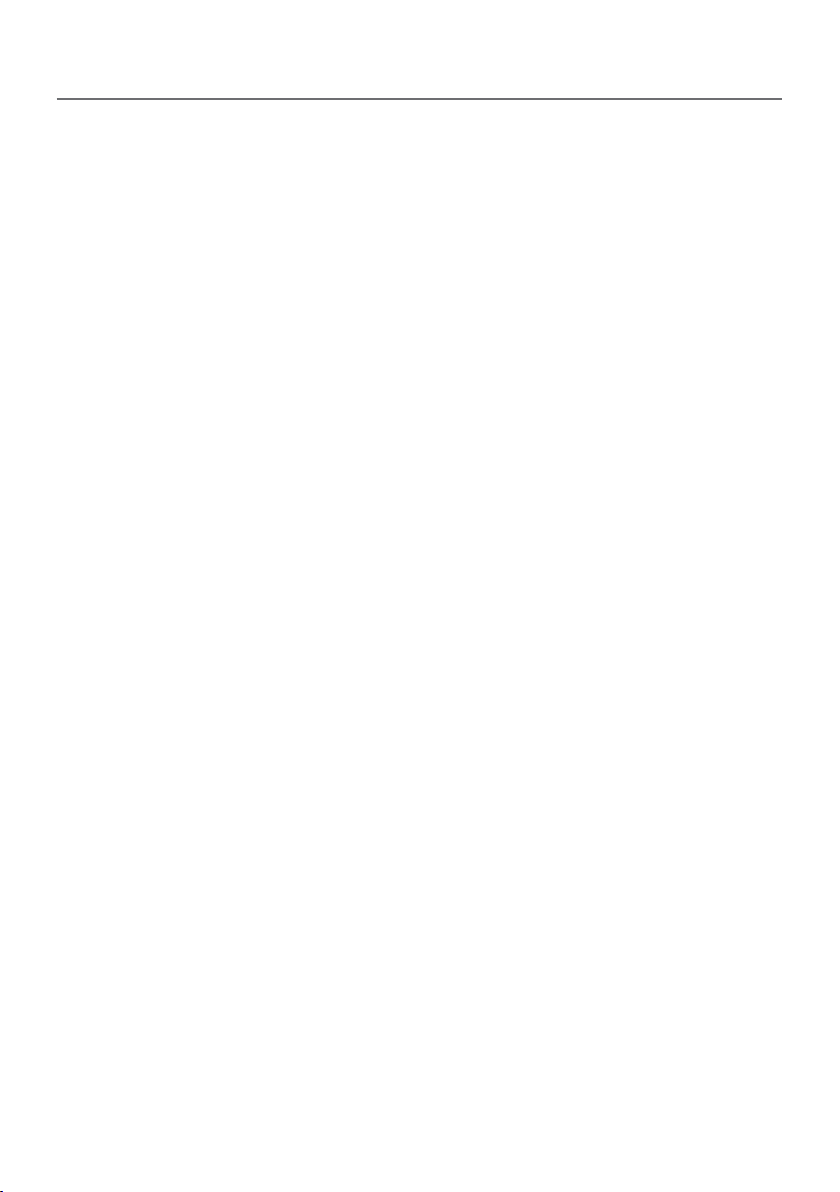
Обзор
Dell Display Manager – это приложение для Windows, которое позволяет управлять
монитором или группой мониторов. Это приложение позволяет вручную настраивать
параметры изображения, назначать автоматические настройки, управлять
энергосбережением, расположением окон, поворотом изображения и другими
функциями мониторов Dell некоторых моделей. После установки Dell display manager
запускается при каждом запуске компьютера, и его значок находится в области
уведомлений. Чтобы вывести на отображение сведения о мониторах, подключенных
к компьютеру, наведите указатель мыши на значок в области уведомлений.
4 | Обзор
Page 5
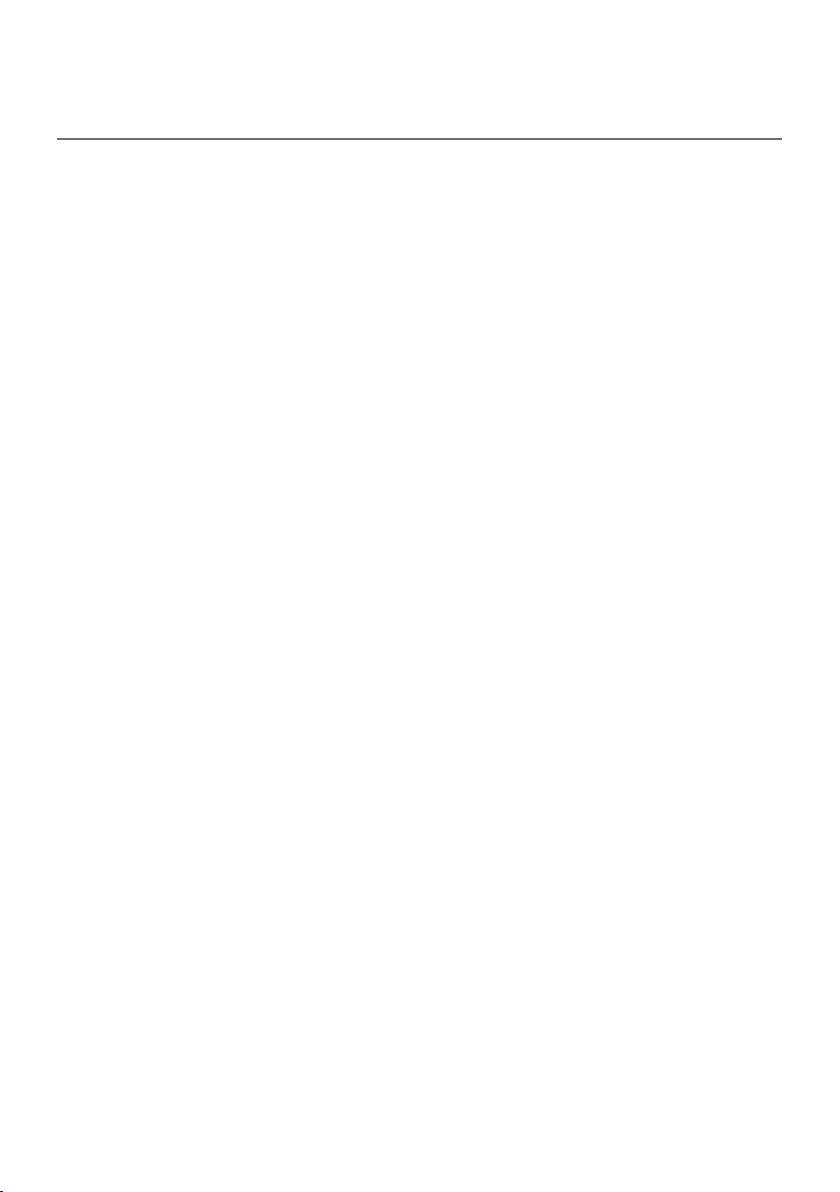
Использование диалогового окна “Быстрые настройки”
Диалоговое окно “Быстрые настройки” открывается щелчком по значку Dell
Display Manager в панели уведомлений. Когда к системе подключено несколько
поддерживаемых мониторов Dell, с помощью предлагаемого меню можно выбрать
конкретный нужный монитор. В диалоговом окне “Быстрые настройки” можно
легко настраивать уровни яркости и контраста монитора, Можно либо вручную
выбрать предустановленный режим, либо включить автоматический выбор
предустановленного режима в соответствии с активным приложением.
Ди алоговое окно “Быстрые настройки” также обеспечивает доступ к
дополнительному пользовательскому интерфейсу Dell Display Manager для настройки
базовых функций, конфигурирования Автоматического режима и использования
других функций.
Использование диалогового окна “Быстрые настройки” | 5
Page 6

Настройка базовых функций дисплея
Для некоторых моделей мониторов можно вручную применять готовые режимы,
используя меню на вкладке Базовые. Можно также включать Автоматический режим.
Автоматический режим автоматически применяет выбранный вами готовый режим,
когда активируются сопоставленные ему конкретные приложения. На экране сразу же
появится сообщение с указанием выбранного предустановленного режима.
Кроме того, на вкладке Базовые можно настраивать яркость и контраст выбранного
монитора.
6 | Настройка базовых функций дисплея
Page 7

Сопоставление готовых режимов с приложениями
Автоматический режим позволяет сопоставлять конкретный готовый режим
с конкретным приложением и автоматически применять его. Когда включен
Автоматический режим, программа Dell Display Manager будет автоматически
переключаться на соответствующий готовый режим, как только активируется
сопоставленное ему приложение. Готовый режим, сопоставленный с конкретным
приложением, можно назначить для всех подключенных мониторов, либо для
каждого монитора назначить свой собственный готовый режим.
В программе Dell Display Manager есть изначально настроенные режимы для многих
популярных приложений. Чтобы добавить новое приложение в список сопоставления,
перетащите это приложение с рабочего стола, из меню Пуск Windows или из любого
другого места на текущий список.
ПРИМЕЧАНИЕ: Готовые режимы нельзя сопоставлять с командными файлами,
файлами сценариев и файлами-загрузчиками, а также с неисполняемыми
файлами, такими как архивы zip, или с упакованными файлами. Даже если такие
сопоставления настроить, они не будут действовать.
Кроме того, можно включить параметр, активирующий игровой предустановленный
режим при запуске приложения Direct3D в полноэкранном режиме. Если не хотите
использовать этот вариант (если он активирован) для конкретной игры, то добавьте
ее в список сопоставлений другого готового режима. Приложения, внесенные в
список сопоставлений, имеют приоритет над общими настройками Direct3D.
Сопоставление готовых режимов с приложениями | 7
Page 8

Применение функций энергосбережения
Для поддерживаемых моделей Dell отображается вкладка Параметры, на которой
можно настроить функции энергосбережения PowerNap. При активации экранной
заправки может автоматически устанавливаться минимальная яркость монитора, или
монитор может переходить в режим сна для дополнительного энергосбережения.
8 | Применение функций энергосбережения
Page 9

Упорядочивание окон при помощи функции Easy Arrange
Мониторы Dell некоторых моделей поддерживают функцию Easy Arrange,
позволяющую упорядочивать окна на рабочем столе на выбранном мониторе по
предопределенным или пользовательским макетам. При включенной функции Easy
Arrange можно настроить автоматическое перемещение и изменение размера окон
для заполнения определенных областей в макете расположения око
Чтобы начать использовать функцию Easy Arrange, выберите целевой монитор
и выберите один из предопределенных макетов. На мониторе кратковременно
отобразятся области данного макета. После этого перетаскивайте окно по монитору.
Во время перетаскивания окна будет отображаться текущий макет расположения
окон, а активная область будет выделяться при прохождении над ней окна. В любой
момент можно опустить окно на активную область, Чтобы разместить окно в том или
ином регионе, просто перетащите его в активный регион.
Чтобы создать окно с пользовательской компоновкой, задайте размер и положение
окон (не более 10) на рабочем столе, а затем нажмите «Сохранить ссылку»
в Easy Arrange. Сочетание размеров и положения окон будет сохранено как
пользовательский макет, и будет создан значок пользовательского макета.
ПРИМЕЧАНИЕ: Этот параметр не сохраняет и не запоминает открытые
приложения. Сохраняются только размер и положение окон.
Упорядочивание окон при помощи функции Easy Arrange | 9
Page 10

Чтобы использовать текущий сохраненный пользовательский макет, выберите его
значок. Чтобы удалить текущий сохраненный пользовательский макет, закройте
все окна на рабочем столе, а затем нажмите ссылку Сохранить в программе Easy
Arrange.
10 | Упорядочивание окон при помощи функции Easy Arrange
Page 11

Управление несколькими видеовходами
На вкладке Input Manager (Диспетчер видеовходов) можно легко управлять
несколькими видеовходами, подключенными к монитору Dell. Можно легко
переключать входы во время работы на нескольких компьютерах.
Перечислены все входные видеопорты, доступные для монитора. Каждому
входу можно присвоить имя по своему усмотрению. Сохраните изменения после
редактирования.
Можно назначить клавишу быстрого вызова быстрого переключения на избранный
порт, и еще одну клавишу для быстрого переключения между двумя входами,
которые используются чаще всего.
Управление несколькими видеовходами | 11
Page 12

Для переключения на любой источник входного сигнала можно использовать
раскрывающийся список.
ПРИМЕЧАНИЕ: DDM обменивается данными с монитором, даже когда
монитор воспроизводит видео с другого компьютера. Можно установить
DDM на ПК, которым часто пользуются, и управлять с него переключением
входов. Также можно установить DDM на другие ПК, подключенные к
монитору.
12 | Управление несколькими видеовходами
Page 13

Нажмите кнопку выбора PIP/PBP mode (Режим PIP/PBP) и выберите конфигурацию
PIP/PBP.
Управление несколькими видеовходами | 13
Page 14

Можно выбирать видеовходы для главного окна и подокна. Сохраните изменения
после выбора.
Можно задать клавишу быстрого вызова для быстрого переключения видеовходов
между главным окном и подокном.
Нажмите кнопку Video swap (Переключить видео) или используйте клавишу
быстрого вызова Video swap shortcut key (Клавиша быстрого переключения
видео) для переключения видеовходов между главным окном и подокном.
14 | Управление несколькими видеовходами
Page 15

С помощью входного видеосигнала можно USB-порт передачи. Назначенный USBпорт передачи будет подключаться к компьютеру, когда на мониторе воспроизводится
его видеосигнал.
Это особенно удобно при использовании одной мыши или клавиатуры, подключенной
к двум мониторам. Можно назначить клавишу быстрого вызова для быстрого
переключения устройства между двумя коммутаторами.
ПРИМЕЧАНИЕ: обязательно назначьте USB-порт передачи каждому из
двух компьютеров.
Управление несколькими видеовходами | 15
Page 16

Если при включенном режиме PIP/PBP вы используете одно устройство (например,
мышь) для двух компьютеров, нажмите кнопку USB switch (Переключатель
USB) или используйте USB switch shortcut key (Клавиша быстрого вызова
переключателя USB) для быстрого переключения устройства между двумя
компьютерами.
ПРИМЕЧАНИЕ: обязательно назначьте USB-порт передачи каждому из
двух компьютеров.
ПРИМЕЧАНИЕ: перед переключением на другой компьютер убедитесь,
что USB-устройство было остановлено правильно. Несоблюдение этого
требования может вызвать такие неисправности, как повреждение данных
на флеш-накопителе.
16 | Управление несколькими видеовходами
